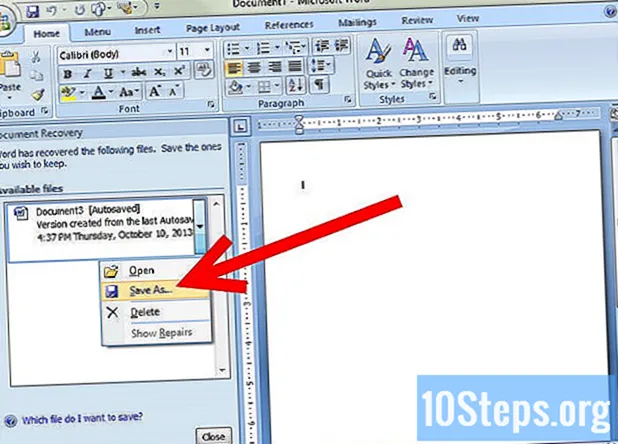Obsah
Už jste někdy hráli online hru a zjistili jste, že byste si chtěli vytvořit vlastní hru s vašimi geniálními nápady? V minulosti bylo nutné naučit se programovat (nebo programovat, jak říkají programátoři) v programech, jako je ActionScript 3, ale dnes je to minulost, protože existují programy, které umožňují vývoj her bez zkušeností s programováním. Níže se naučíte, jak vytvářet zábavné a dokonce i pokročilé hry s manipulací s objekty a logikou, aniž byste se dotkli řádku kódu.
Kroky
Část 1 ze 4: Návrh hry
Vytvořte základní popis. Zahrňte všechny požadované funkce pro hru a věci, které chcete, aby hráči udělali. Je dobré mít to všechno písemně, abyste mohli zkontrolovat svůj projekt, pokud jde o zašpinění rukou.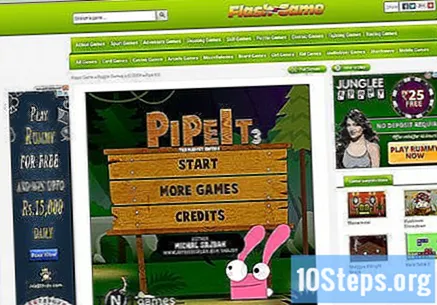
- Chcete-li se dozvědět, jak napsat dokument o designu hry, podívejte se na tento článek.

Nakreslete nějaké náčrtky. Na papíře vytvořte základní rozložení hlavní obrazovky hry. Nemusíte zacházet příliš podrobně, ale musíte mít představu o tom, kde na obrazovce bude každý hlavní prvek. Věřte mi, že to bude velmi užitečné při nastavování herního rozhraní.
Vyberte způsob vytvoření hry. V minulosti bylo pro vytvoření hry Flash nutné naučit se programovat v jazyce ActionScript 3. Je-li to stále ještě možné, je k dispozici mnoho programů, které usnadňují vytváření her bez nutnosti programování. Mezi nejoblíbenější možnosti patří:
- Stencyl. Nedávný nástroj, který umožňuje vytvářet hry pomocí objektů a logických skriptů. Tyto hry lze převést na projekty Flash a nahrát na jakýkoli web, který podporuje Flash.
- Construct 2. Protože Flash zastaral, začal být již nahrazován jinými nástroji. Jedním z nejmodernějších způsobů, jak vytvořit internetovou hru, je použití HTML5. Tento proces obvykle zahrnuje znalosti programování, ale Construct 2 umožňuje vytváření her podobným způsobem jako Stencyl.
- Flash Builder. Tradiční metoda vytváření flashových her. Musíte mít rozsáhlé znalosti jazyka ActionScript, ale je to jeden z nejjednodušších programovacích jazyků, které se můžete naučit. Flash Builder je placen, ale je možné použít FlashDevelop, který je zdarma a má v zásadě stejnou funkcionalitu.
Část 2 ze 4: Používání Stencyl

Stáhněte a nainstalujte Stencyl. Jedná se o program pro tvorbu her, který nevyžaduje žádné znalosti programování. V něm budete k manipulaci s objekty ve hře používat pouze logické nástroje.- Pokud chcete hru jen publikovat na internetu, můžete použít Stencyl zdarma. Jediným negativním bodem je, že logo Stencyl se objeví na začátku hry. Pokud chcete publikovat svou práci na jiných platformách, musíte si zakoupit placenou verzi programu.

Vytvořte si hru. Když otevřete Stencyl, načte se seznam her s různými modely, které můžete otestovat. Chcete-li si vytvořit vlastní hru, klikněte na políčko s tečkovanou čarou se slovy „Kliknutím sem vytvoříte novou hru“.
Vyberte si sadu. Existuje několik sad, které nabízejí hotová aktiva a předměty, pomocí kterých můžete hru rychle spustit. Vyberte si sadu, pokud chcete, nebo klikněte na možnost „Prázdná hra“, pokud chcete vytvořit vše od začátku.
- Můžete si také stáhnout hotové sady od jiných uživatelů.
Vyplňte informace o hře. Než si zašpiníte ruce, zadejte nějaké informace.
- "Název". Toto je název hry a může být libovolný. Mějte na paměti, že je možné to později změnit, a není tedy nutné okamžitě myslet na název hry.
- "Velikost obrazovky". Jedná se o velikost obrazovky a je velmi důležitá, protože ovlivní umění hry. Protože mnoho lidí bude hrát ve webovém prohlížeči, nemusíte používat příliš velkou velikost. Začněte s velikostí 640 x 480 pixelů.
Seznamte se s rozvržením. Při prvním načítání nové hry budete přesměrováni na „Dashboard“, kde jsou všechny scény hry a dostupné zdroje. Zde můžete změnit nastavení hry a kde v programu strávíte většinu času. Některé položky přítomné na panelu:
- „Scény“. Hlavní okno panelu, které zobrazuje hru a všechna aktiva. Samotná hra bude v podstatě souborem scén.
- "Zdroje". Seznam všech objektů a aktiv ve hře, včetně postav, pozadí, písem, scén, logiky, zvuků a sad obrázků. Zdroje jsou uspořádány do stromu na levém panelu obrazovky.
- "Nastavení". Umožňuje upravit mechaniku hry, včetně ovládacích prvků, gravitace, kolizí, načítání obrazovek a dalších.
Personalizujte „herce“. Stencyl nazývá „herce“ (objekty) objekty, které se pohybují a se kterými je možné ve hře interagovat (například hráč, nepřátelé, dveře atd.). Pro každý objekt ve hře musíte vytvořit herce. Chcete-li to provést, klikněte na možnost „Typy herců“ v nabídce „Zdroje“. Ze seznamu vyberte požadovaného herce, který bude záviset na sadě, kterou jste si vybrali při zahájení projektu.
- Přiřaďte herce ke skupině (hráč, nepřítel atd.). Tímto způsobem můžete určit jeho kolizní vlastnosti. Vyberte herce v nabídce „Editor herců“. Klikněte na kartu „Vlastnosti“ a v rozevírací nabídce vyberte jednu ze skupin.
- Přidejte chování (skákání, šlapání, chůzi atd.). Chování umožňuje herním hercům provádět akce. Klikněte na kartu „Chování“ a poté na tlačítko „+ Přidat chování“ v levém dolním rohu. Ze seznamu vyberte chování, například „Chůze“, a klikněte na „Vybrat“.
- Definujte ovládací prvky. Pokud vytváříte hratelnou postavu, pravděpodobně budete chtít, aby ji hráč ovládal. Při přidávání chování při chůzi budete přesměrováni na obrazovku atributů. Pomocí rozevíracích nabídek vyberte, které klávesy budou pohybovat postavou doleva a doprava. K akcím také přiřaďte animace, pokud sada, kterou používáte, nějaké obsahuje.
- Chcete-li přizpůsobit akce aktérů, přidejte jim různá chování.
Vytvořte scénu. Scény jsou to, co hráči vidí při spuštění hry. Scéna je kromě viditelných objektů a herců také pozadím. Chcete-li jej vytvořit, otevřete stromy zdrojů a klikněte na možnost „Scény“. Poté klikněte na tečkované pole a pojmenujte scénu. Některé možnosti dostupné v nabídce:
- "Pozadí". Velikost vaší scény bude automaticky změněna a v tuto chvíli se toho nemusíte obávat. Můžete si vybrat plnou barvu pozadí, která bude pokryta opakovanými čtverci. Po dokončení kliknutím na „Vytvořit“ otevřete „Návrhář scén“.
- Umístěte kameny. Dlaždice je název pro čtverce, které se opakují na obrazovce. V pravém podokně okna se načte sada obrazovek obsažených ve vybrané sadě. Klikněte na nástroj „Tužka“ v nabídce vlevo a přetáhněte dlaždici, kterou chcete použít, umístěním přes scénu. Kliknutím a tažením myší umístíte několik dlaždic.
- Umístěte herce. Kliknutím na kartu „Herci“ nad sadou dlaždic („Sada dlaždic“) zobrazíte dostupné herce - aby se mohli v tomto seznamu objevit, musí být již dříve vytvořeni. Klikněte na požadovaného herce a poté klikněte na místo, kam ho chcete umístit na obrazovku. Když držíte klíč ⇧ Shift, herec bude zaseknutý v mřížce.
- Přidejte gravitaci. Klikněte na kartu „Fyzika“ v horní části okna a zadejte hodnotu do pole „Gravitace (svisle)“. Pomocí této hodnoty simulujte gravitaci skutečného světa.
Vyzkoušejte hru. Vytvořili jste scénu a umístili herce? Nyní je čas zkontrolovat výsledek. Hraní spustíte kliknutím na „Testovat hru“ v horní části obrazovky. K ovládání své postavy použijte klávesy, které jste definovali při vytváření herců.
- Zjistěte, co nefunguje podle plánu, a pokuste se problémy vyřešit.Chovají se například nepřátelé správně? Je možné je porazit? Může být dosažitelná nějaká platforma? Chcete-li problémy vyřešit, vraťte se do příslušné oblasti editoru her. Tento proces vyžaduje čas, ale konečný výsledek bude ještě lepší a zábavnější.
Doplňte hru. Nyní, když máte hratelnou a funkční počáteční scénu, sestavte zbytek hry. Vytvářejte další úrovně a nové výzvy, vždy otestujte doplňky, abyste zjistili, zda vše funguje podle plánu.
Zamkněte přístup ke hře. Pokud se chystáte načíst hru na web, který hostí hry Flash, nebo na vlastní web, povolte zámek, aby se zabránilo stahování a načítání hry na jiné stránky bez vašeho svolení.
- Na stránce zdrojů klikněte na „Nastavení hry“. Vyberte možnost „Loader“ a zadejte názvy webů, kterým chcete povolit spuštění hry, oddělte je čárkou bez mezer. Například: .
- Na stejné obrazovce zadejte domovskou stránku do pole „Domovská stránka“, pokud ji máte. Hra bude tedy propojena s vaším webem.
Exportujte hru jako soubor Flash. Pokud jste spokojeni, exportujte projekt ve formátu Flash, abyste jej mohli publikovat na webech, které hostují hry tohoto typu. Klikněte na „Publikovat“, vyberte „Web“ a klikněte na „Flash“. Uložte soubor do snadno nalezitelného cíle v počítači.
Publikujte hru. Nyní, když máte soubor .SWF (Flash), můžete jej nahrát na svého preferovaného hostitele. Existuje mnoho webů, které hostují flashové hry, a mnoho z nich vám dokonce umožní těžit z příjmů hry. Pokud chcete, nahrajte jej na svůj vlastní web, ale pokud se hra stane populární, je důležité mít dostatečnou šířku pásma pro přístup.
- V tomto článku se dozvíte, jak nahrát hru na svůj vlastní web.
- Chcete-li hru nahrát na stránky jako Newgrounds nebo Kongregate, musíte si vytvořit účet a projít procesem nahrávání na webu. Podmínky se budou u jednotlivých stránek lišit.
- Pokud chcete hru publikovat na Stencyl Arcade, udělejte to přes Stencyl. Klikněte na „Publich“, vyberte „Stencyl“ a klikněte na „Arcade“. Hra se načte automaticky a před tím je důležité zvolit její název. Maximální velikost souboru je 8 MB.
Část 3 ze 4: Použití Construct 2
Stáhněte a nainstalujte Construct 2. Tento program vám umožňuje vytvářet hry HTML5 bez použití velkého množství kódu. Budete muset přiřadit proměnné, ale vše se děje prostřednictvím nabídek bez jakéhokoli ručního programování kódu.
- Construct 2 je zdarma, ale některé funkce jsou omezené a jsou k dispozici pouze pro placenou verzi. Bezplatná verze může publikovat hry pouze na platformě HTML5.
Vytvořte nový projekt. Když otevřete Construct 2, zobrazí se uvítací nabídka. Kliknutím na „Nový projekt“ vytvoříte novou hru. Existuje také několik příkladů, které můžete vyzkoušet a zjistit, jak se vytvářejí základní hry.
- Při vytváření nového projektu obdržíte seznam šablon. Ideální pro první projekt je však vytvořit prázdný soubor, aby bylo možné porozumět základům programu, aniž byste museli hledat funkce připravených modelů.
Nakonfigurujte svůj projekt. V levém podokně okna s názvem „Vlastnosti“ najdete několik položek, které lze upravit a upravit tak velikost obrazovky a informace o hře a vaší společnosti.
Vytvořte pozadí. Poklepejte na spodní část obrazovky a otevře se okno. V části „Obecné“ klikněte na „Pozadí dlaždic“. Poté kliknutím na obrazovku umístěte pozadí a otevřete editor. Budete si muset vytvořit vlastní pozadí pomocí editoru obrázků nebo pomocí textur z internetu.
- Nastavte pozadí na velikost obrazovky. Chcete-li to provést, vyberte objekt na pozadí a změňte jeho velikost v části „Vlastnosti“.
- Změňte název vrstvy a zamkněte ji. Je důležité zajistit dno na místě, aby nedošlo k nechtěnému posunutí při umisťování dalších předmětů. Klikněte na kartu „Vrstvy“ na pravé straně obrazovky a vyberte požadovanou vrstvu. Klikněte na ikonu tužky a zadejte název vrstvy - nazvěte ji „Pozadí“, abyste ji snadno identifikovali. Poté jej uzamkněte kliknutím na ikonu zámku.
Vytvořte novou vrstvu. Na kartě „Vrstvy“ vytvořte novou vrstvu kliknutím na tlačítko „+“. Pojmenujte jej - naším návrhem je použít název „Hlavní“, protože to bude vrstva, která pojme většinu objektů ve hře. Než budete pokračovat, vyberte vrstvu „Hlavní“.
Přidejte do hry příkazy. Ve hře Construct 2 je třeba přidat příkazy jako objekty ve hře. Budou neviditelné a umožní v projektu použití myši a klávesnice.
- Poklepejte na obrazovku a v části „Vstupy“ vyberte možnost „Myš“. Poté proveďte totéž výběrem možnosti „Klávesnice“.
Přidejte objekty. Je čas začít do hry přidávat objekty. Dvakrát klikněte na obrazovku a v obecné části vyberte „Sprite“. Pomocí myši vyberte, kam chcete ve hře umístit sprite. Otevře se editor obrázků, který vám umožní načíst stávající sprite nebo vytvořit vlastní.
- Při výběru spritů se jejich vlastnosti načtou do levého panelu obrazovky. Přejmenujte skřítky, abyste je mohli později snáze identifikovat.
Přidejte chování k objektům. Chcete-li to provést, klikněte na objekt, ke kterému chcete přidat chování, a vyberte jej. Na panelu Vlastnosti vyhledejte část Chování a klikněte na odkaz Přidat / upravit. Načte se seznam dostupných chování.
- Chování jsou předkonfigurované části logiky, které vám umožňují přidat funkce k vašim objektům bez větších komplikací. Je možné si vybrat z různých chování připravených provádět různé funkce. Chcete-li například udělat z podlahy pevný objekt, vyberte chování „Solid“. Chcete-li posunout postavu hráče v osmi směrech, vyberte chování „8směrný pohyb“.
Změňte vlastnosti chování. Je možné upravit existující chování a přizpůsobit je podle každého objektu. Stačí změnit hodnoty na panelu, včetně věcí jako rychlost a směr.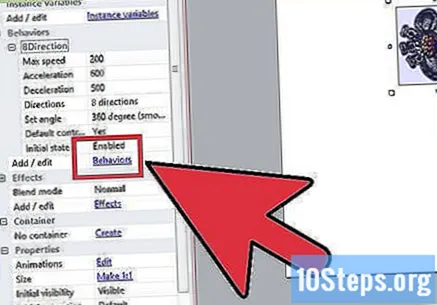
Pochopte, jak události fungují. Události představují seznam podmínek, které hru posouvají. Pokud jsou podmínky splněny, dojde k události. Jinak se nic neděje. Tabulka událostí se obvykle spouští 60krát za sekundu, přičemž každá směna se nazývá „zaškrtnutí“.
Vytvořte událost. Poklepáním na prázdnou obrazovku „Událost“ otevřete seznam dostupných objektů. Vyberte požadovaný objekt, abyste pro něj mohli vytvořit událost.
- Vyberte, kdy k akci dojde. Po výběru objektu se program zeptá, kolik si přejete, aby k události došlo, a to buď z důvodu akce hráče, nebo po určité době. Zaškrtněte možnost „Každé zaškrtnutí“, aby k události docházelo stále.
- Přidat akci. Vyberte jeden z objektů a vyberte akci z dostupných. Pokud například vytváříte střeleckou hru shora a chcete, aby se postava vždy dívala ve směru myši, můžete u objektu „Hráč“ zvolit akci „Nastavit úhel k poloze“ při každém zaškrtnutí. Když se program zeptá na souřadnice, zadejte „Mouse.X“ pro osu X a „Mouse.Y“ pro osu Y. Znak tedy bude vždy směřovat ve směru kurzoru.
Přidejte další události a chování, protože jsou základem hry. Přidání a úprava chování a událostí vám pomůže vytvořit zábavnou a jedinečnou hru, kterou si bude chtít zahrát každý. Trochu experimentujte a vytvořte kousek, který chcete vytvořit.
Přidejte proměnné. V konstrukci 2 existují dva typy proměnných: instance a globální. Umožňují definovat vlastní hodnoty pro objekty a hru, jako jsou například životy, časové limity, skóre atd.
- Proměnné instance - označené anglickým názvem „Proměnné instance“, jsou přiřazeny jedinečným objektům, které se používají například pro nepřítele a životy hráčů. Chcete-li je přidat, otevřete panel „Vlastnosti“ a přejděte do části „Proměnné“. Poté klikněte na odkaz „Přidat / upravit“ a vyberte objekt. Pojmenujte proměnnou, aby ji bylo možné přidružit k události, a dejte také počáteční hodnotu.
- Globální proměnné - jsou proměnné určené pro celou hru, které se používají například pro skóre hráče. Chcete-li vytvořit globální proměnnou, otevřete list událostí a klikněte pravým tlačítkem na prázdné místo. Vyberte možnost „Přidat globální proměnnou“, pojmenujte ji, abyste ji mohli přidružit k události a zadat počáteční hodnotu.
Vytvořte rozhraní v nové vrstvě. Myšlenkou je použít novou vrstvu, aby bylo možné uzamknout rozhraní na místě, protože se téměř nikdy nepohybuje nebo se nemění. Na panelu „Vlastnosti“ vytvořte novou vrstvu a nastavte možnost „Paralaxa“ na 0, čímž zabráníte tomu, aby se rozhraní pohybovalo po scéně.
- K vytvoření rozhraní použijte textová pole a proměnné. Tato pole můžete použít k zobrazení zbývajících životů, skóre, střeliva nebo jiných zajímavých informací pro hráče.
Otestujte a zkontrolujte hru. Nyní, když jste na obrazovce vytvořili objekty s událostmi a chováním, je čas otestovat a přidat obsah do hry. Hru otestujte kliknutím na tlačítko „Přehrát“ v horní části obrazovky. Zapište si vše, co nefunguje podle očekávání, a pokuste se vyřešit problémy, abyste vytvořili zábavnou a funkční hru.
Exportujte hru. Jste s výsledkem spokojeni? Exportujte hru, abyste ji mohli nahrát na web, který bude kdokoli hrát. Chcete-li jej exportovat, klikněte na nabídku „Soubor“ a vyberte možnost „Exportovat“. Uložte projekt na snadno vyhledatelné místo v počítači.
Publikujte hru. Existuje mnoho způsobů, jak nahrát hru HTML5 na internet na stránky zaměřené na nezávislé hry. Další možností je vytvořit si vlastní web pro publikování hry.
Část 4 ze 4: Kódování od nuly
- Stáhněte si IDE (integrované vývojové prostředí), které podporuje HTML, například Game Maker Studio. Některé z těchto programů jsou zdarma, ale za nejlepší dostupné se obvykle platí.
- Naučte se používat IDE. Naučit se programovat v digitálním prostředí, které jste si vybrali, je důležité. Zapamatování kódů a naučení se správně implementovat funkce jsou procesy, které mohou trvat týdny nebo měsíce. S trpělivostí a studiem se tam dostanete!
- Vytvořte si hru, když si myslíte, že jste na ni připraveni. Dobrým začátkem je vytvořit dokument zaměřený na design hry a zapsat si nějaké nápady. Samotné programování může trvat měsíce - pokud se soustředíte na vytvoření hry, proces může trvat roky.
- Vyzkoušejte hru. Je důležité co nejvíce naprogramovat, dělat neočekávané věci, abyste viděli, jak se hra chová, a eliminovat chyby. Posuďte také, zda je hra to, co jste očekávali, nebo jestli se potřebujete vrátit a změnit některé věci.
- Zveřejněte hru! K propagaci své hry použijte web, jako je Kongregate, ale buďte připraveni přijímat kritiky - konstruktivní i nekonstruktivní - a používat je k aktualizaci hry a jejím vylepšování.
Tipy
- Pokud vás více zajímá programování her Flash, můžete k vytváření svých her použít Flash Builder a ActionScript 3. Proces trvá déle, ale vyústí v jedinečné zážitky. V této příručce najdete další podrobnosti o programování v jazyce ActionScript 3.
- Děkujte zdrojům, které jste použili pro své nápady, a všem, kteří tuto hru pomohli vytvořit.